Игровые рули являются незаменимым инструментом для настоящих геймеров, позволяющим полностью погрузиться в игровой процесс. Однако многие игроки сталкиваются с проблемой подключения руля к своему ноутбуку. В этой статье мы расскажем вам, как правильно подключить игровой руль к ноутбуку и настроить его для максимального удовольствия от игры.
Первым шагом к подключению игрового руля является проверка наличия необходимых портов на вашем ноутбуке. Большинство современных рулей подключаются через порт USB, поэтому убедитесь, что ваш ноутбук имеет подходящий разъем. Если у вас есть только USB-C порты, вам потребуется адаптер для подключения руля.
Когда вы убедились, что ваш ноутбук готов к подключению руля, возьмите кабель, который поставляется в комплекте с устройством, и вставьте его в соответствующий порт на ноутбуке. Обычно руль будет иметь два разъема - один для подключения к компьютеру, а другой для подключения педалей.
После того, как вы успешно подключили руль к ноутбуку, вам потребуется установить драйверы. Перед тем, как начинать игру, проверьте, что у вас установлены последние версии драйверов для вашего игрового руля. Обычно они предоставляются производителем на их официальном сайте. Установите драйверы и перезагрузите ноутбук, чтобы они вступили в силу.
Теперь вы готовы к настройке игрового руля. Зайдите в настройки игры и найдите раздел, отвечающий за управление. Там вы сможете настроить кнопки и оси, которые будут использоваться вашим игровым рулем. Часто игры имеют предустановленные настройки для популярных рулей, но вы всегда можете настроить управление на свое усмотрение.
Выбор подходящего игрового руля для ноутбука
1. Совместимость с ноутбуком:
Перед покупкой обязательно проверьте совместимость выбранного игрового руля с вашим ноутбуком. Убедитесь, что руль поддерживает нужные операционные системы, интерфейсы подключения (USB, Bluetooth) и остальные требования, указанные на сайте производителя.
2. Качество изготовления:
Игровой руль должен быть надежным и долговечным. Обратите внимание на материалы, используемые при изготовлении и общее качество сборки. Чем выше качество материалов, тем дольше вы сможете наслаждаться использованием руля.
3. Чувствительность и точность:
Одним из ключевых аспектов игрового руля является его чувствительность и точность. Чем выше разрешение и градус поворота у руля, тем более реалистичными будут ваши ощущения при игре. Игровой руль с более высоким разрешением позволит вам более точно управлять автомобилем или другим транспортным средством.
4. Наличие дополнительных функций:
Дополнительные функции могут существенно расширить возможности игрового руля. Некоторые рули имеют встроенные геймпады, рычаги переключения передач, вибрацию и другие продвинутые возможности. Выберите руль с функционалом, который наиболее соответствует вашим потребностям и предпочтениям.
5. Цена:
Цена игрового руля – фактор, который нужно учитывать при выборе. Определите свой бюджет и найдите руль, который сочетает в себе оптимальное соотношение цены и качества.
При выборе игрового руля для ноутбука учтите все перечисленные факторы, а также ваши персональные предпочтения и возможности. Тщательный анализ и сравнение различных моделей поможет вам найти идеальный руль, который придаст новые эмоции и реализм вашим игровым сессиям.
Проверка совместимости руля с ноутбуком
Перед тем, как подключить игровой руль к ноутбуку, необходимо убедиться в их совместимости. Для этого следует проверить несколько ключевых моментов:
| Операционная система | Убедитесь, что ваш ноутбук работает на поддерживаемой операционной системе. Большинство рулей совместимо с Windows, но не все модели поддерживают MacOS или Linux. |
| Порт подключения | Проверьте, какой порт используется для подключения игрового руля. Некоторые рули используют USB-порт, другие - порт HDMI или Bluetooth. Убедитесь, что ваш ноутбук имеет соответствующий порт. |
| Драйверы и программное обеспечение | Перед подключением руля, загрузите необходимые драйверы и программное обеспечение с официального сайта производителя. Убедитесь, что ваша операционная система поддерживается и что последние версии драйверов установлены. |
| Технические характеристики | Проверьте технические характеристики руля и убедитесь, что ваш ноутбук соответствует требованиям производителя. Обратите внимание на системные требования по оперативной памяти, процессору и др. |
Проверка совместимости руля с ноутбуком перед подключением поможет избежать проблем в работе и подготовит вас к наслаждению играми с использованием игрового руля.
Подключение руля к ноутбуку через USB-порт

Для подключения игрового руля к вашему ноутбуку по USB-порту вам понадобятся следующие шаги:
- Убедитесь, что ваш ноутбук имеет свободный USB-порт. Обычно USB-порты обозначены символом USB и находятся на боковой панели или на задней части ноутбука.
- Подключите игровой руль к свободному USB-порту ноутбука. Обратите внимание, что некоторые рули могут иметь разъем USB-A, в то время как другие могут использовать разъемы USB-C или Micro USB. Убедитесь, что вы используете правильный кабель или переходник.
- Когда руль подключен к USB-порту, ноутбук должен автоматически распознать его и установить необходимые драйверы. Если этого не происходит, попробуйте перезагрузить ноутбук.
- После установки драйверов вам может потребоваться настроить руль в игре. Запустите выбранную игру и перейдите в настройки управления. Там вы сможете найти параметры, связанные с рулем, и настроить их по своему усмотрению.
- Не забудьте проверить, что все кнопки и оси руля работают должным образом. Для этого вы можете использовать специальные программы или просто протестировать руль в игре.
Теперь вы готовы наслаждаться игрой с помощью вашего игрового руля, подключенного к ноутбуку через USB.
Установка драйверов для работы руля на ноутбуке
Чтобы полностью насладиться игровым рулем на вашем ноутбуке, необходимо установить соответствующие драйверы. В данной статье мы расскажем вам о нескольких способах установки драйверов для работы руля.
1. Установка драйверов с помощью диска, поставляемого в комплекте с рулем.
Многие производители игровых рулей включают в комплект поставки диск с драйверами. Этот диск содержит специальное программное обеспечение, которое позволяет настроить руль и обеспечивает его совместимость с вашим ноутбуком. Для установки драйверов с диска следуйте инструкциям, предоставляемым производителем руля.
2. Загрузка драйверов с официального сайта производителя руля.
Если в комплекте с рулем отсутствует диск с драйверами или вы предпочитаете загружать самые свежие версии программного обеспечения, то лучшим вариантом будет посетить официальный сайт производителя руля. На сайте вы обычно найдете раздел "Поддержка" или "Драйверы", где можно найти и загрузить соответствующий драйвер для вашей модели руля. Следуйте инструкциям на сайте, чтобы установить драйверы на свой ноутбук.
3. Использование автоматической установки драйверов.
Существуют также программы, которые автоматически находят и устанавливают драйверы для вашего оборудования. Например, DriverPack Solution, Driver Booster и другие. Эти программы позволяют вам обновить все драйверы на вашем ноутбуке автоматически, включая драйверы для игрового руля. Просто загрузите одну из таких программ, откройте её и выполните поиск драйверов. После завершения поиска, выберите драйверы для руля и запустите процесс установки.
После установки драйверов перезапустите ваш ноутбук, чтобы изменения вступили в силу. Убедитесь, что руль подключен к вашему ноутбуку и правильно работает. Если установка драйверов выполнена правильно, вы теперь сможете в полной мере насладиться игровыми возможностями вашего руля на ноутбуке.
Калибровка игрового руля для оптимальной работы
Во-первых, убедитесь, что драйверы и программное обеспечение для вашего игрового руля установлены и актуальны. Загрузите последние версии драйверов с официального веб-сайта производителя и установите их на ваш ноутбук.
Далее, откройте панель управления вашего ноутбука и найдите раздел "Устройства и принтеры". В этом разделе вы должны найти ваш игровой руль в списке устройств. Если вы не видите его, убедитесь, что руль правильно подключен к ноутбуку и включен.
Сделайте правый клик на иконке вашего игрового руля и выберите опцию "Свойства". Затем перейдите во вкладку "Калибровка" или "Настройки" (зависит от вашего устройства). В этой вкладке вы должны увидеть опции для калибровки руля.
Для начала процесса калибровки следуйте инструкциям на экране. Обычно они просят вас удерживать руль в нейтральном положении и нажимать на определенные кнопки. После этого может понадобиться повернуть руль в разные стороны, чтобы убедиться, что все датчики работают корректно.
После завершения калибровки проверьте, что все функции руля работают правильно. Проверьте, что датчики реагируют на ваше вращение руля, а кнопки и педали также откликаются на ваши команды.
Если возникают какие-либо проблемы или если вы считаете, что калибровка не проведена правильно, обратитесь к инструкции к вашему игровому рулю или обратитесь в службу поддержки производителя устройства.
Настройка игрового руля в играх на ноутбуке
Шаг 1: Подключите игровой руль к ноутбуку с помощью USB-кабеля, предоставленного в комплекте. Убедитесь, что руль подключен к свободному USB-порту на ноутбуке.
Шаг 2: Запустите игру, в которую хотите играть с использованием игрового руля, на вашем ноутбуке.
Шаг 3: Для настройки игрового руля в игре найдите раздел настроек контроллера или устройств. Обычно его можно найти в меню настроек или опциях игры.
Шаг 4: В настройках контроллера выберите опцию "Добавить новое устройство" или подобную этой. Вам может потребоваться просканировать устройства или нажать кнопку "Обновить", чтобы ваш ноутбук обнаружил подключенный игровой руль.
Шаг 5: Когда ваш ноутбук обнаружит игровой руль, выберите его из списка доступных устройств.
Шаг 6: Произведите калибровку игрового руля, если это требуется. Для этого следуйте инструкциям на экране. Это поможет придать вашему рулю максимальную точность и чувствительность.
Шаг 7: Вернитесь в игру и проверьте работу игрового руля. Для этого можно выполнить небольшой тест или начать играть и настроить чувствительность и прочие параметры руля по своему усмотрению.
Примечание: Игры могут отличаться в своих настройках контроллера и опциях, поэтому вам могут потребоваться небольшие изменения в зависимости от конкретной игры. Не стесняйтесь искать руководства по настройке и контроллерам для вашей игры для получения дополнительной информации.
Особенности управления игровым рулем в разных играх

Играя с использованием игрового руля, игрок получает возможность наслаждаться реалистичным управлением автомобилем или другими транспортными средствами. Каждая игра имеет свои особенности в использовании игрового руля, поэтому важно знать, как настроить руль для оптимального игрового опыта.
Вот некоторые особенности управления игровым рулем в разных играх:
| Название игры | Особенности управления |
|---|---|
| Гоночные игры | В гоночных играх игровой руль позволяет игроку чувствовать скорость, повороты и дорожное покрытие. Для достижения наилучших результатов рекомендуется настроить руль согласно указаниям разработчика игры. |
| Симуляторы вождения | В симуляторах вождения игровой руль дает возможность игроку погрузиться в атмосферу вождения автомобиля с наиболее реалистичными ощущениями. Настройка руля в соответствии с характеристиками автомобиля и дорожных условий поможет игроку получить наилучший опыт. |
| Аркадные гоночные игры | В аркадных гоночных играх управление игровым рулем может быть более простым и упрощенным, чтобы сделать игру более доступной для широкой аудитории. Однако, настройка чувствительности руля может помочь игроку получить более точное управление. |
| Спортивные симуляторы | В спортивных симуляторах, таких как футбол или баскетбол, игровой руль может использоваться в качестве дополнительного контроллера. Настройка руля для оптимального управления часто зависит от режима игры или требований спортивного симулятора. |
В целом, каждая игра может иметь свои собственные особенности управления с использованием игрового руля. Важно экспериментировать с настройками и адаптировать их под свои предпочтения, чтобы достичь наилучшего игрового опыта.
Распространенные проблемы и их решение при подключении руля к ноутбуку
Подключение игрового руля к ноутбуку может иногда вызвать некоторые проблемы. Ниже перечислены наиболее распространенные проблемы и их возможные решения:
1. Неопределенность устройства:
- Убедитесь, что руль правильно подключен к ноутбуку через USB-порт.
- Перезагрузите ноутбук и попробуйте подключить руль снова.
- Установите последние драйверы для руля с официального сайта производителя.
2. Неправильная калибровка руля:
- Зайдите в настройки устройств и найдите раздел управления рулем.
- Следуйте инструкциям по калибровке руля, указанным в руководстве пользователя.
- Если руль все еще не калибруется правильно, попробуйте обновить драйверы.
3. Неотзывчивые кнопки или рычаги:
- Проверьте, что все кнопки и рычаги должны быть целыми и не поврежденными.
- Если кнопки или рычаги повреждены, обратитесь в сервисный центр производителя.
- Если все элементы руля целы, проверьте настройки кнопок в игре и убедитесь, что они согласуются с вашими предпочтениями.
4. Недостаточная сила обратной связи:
- Убедитесь, что сила обратной связи включена в настройках руля и игры.
- Проверьте, что у вас установлены последние драйверы для руля.
- Если проблема не устраняется, возможно, ваша игра не поддерживает обратную связь с данной моделью руля, проверьте совместимость игры и руля.
Однако, если после всех попыток проблема не устраняется, рекомендуется обратиться в техническую поддержку производителя руля для получения дополнительной помощи и рекомендаций.